只要你有一台电脑或者手机,都能关注图老师为大家精心推荐的Excel2007如何设置自动保存,手机电脑控们准备好了吗?一起看过来吧!
【 tulaoshi.com - excel 】
对于一个办公族来说,经常避免不了在制作表格的时候办公室突然停电,或者电脑突然死机,遇到这样的事情以后我们第一反应就是:完了,完了,一下午的劳动成果就这样泡汤了。记住这个小秘诀,就算断电、死机你的表格也能找回来!

本人将平时常用的三种快速定位 Excel2007 /2003表格超长行数据的方法介绍给大家:
假如一个Excel2007/2003 工作表 有10000行,如果第1列第8936行的数据需要修改,怎么办?无论用鼠标拖滚动条,还是用键盘上的翻页键,都需要很长时间。
在Excel 2007中重定位单元格中的数据
方法1:按F5键弹出 定位 对话框,在引用位置输入地址,然后分具体情况操作:
(1)要定位到某一单元格,可在引用位置输入C5883(C代表列)。
(2)要定位到某一行或多行,可在引用位置输入5883:5883或5883:5888。
(3)要定位到一块矩形区域,可在引用位置输入C5883:H5888。
(4)要定位到多个不连续的单元格,可在引用位置输入C5883,F5891,H6078。
方法2:在编辑栏的名称框中输入地址,输入方法同上。
方法3:按住Shift键,然后用鼠标拖动滚动条,就会很快定位到所需要修改数据的这一行。
在Microsoft office Excel中创建图表既快速又简便。Excel 提供了各种图表类型供您在创建图表时选择。有关可用图表类型的详细信息,请参阅可用的图表类型。
对于多数图表(如柱形图和条形图),可以将工作表 (工作表:在 Excel 中用于存储和处理数据的主要文档。也称为电子表格。工作表由排列成行或列的单元格组成。工作表总是存储在工作簿中。)的行或列中排列的数据绘制在图表中。但某些图表类型(如饼图和气泡图)则需要特定的数据排列方式。
1、在工作表上,排列要绘制在图表中的数据。
2、选择包含要用于图表的数据的单元格。
(本文来源于图老师网站,更多请访问http://www.tulaoshi.com/ejc/)提示 如果只选择一个单元格,则 Excel 自动将紧邻该单元格的包含数据的所有单元绘制在图表中。如果要绘制在图表中的单元格不在连续的区域中,那么只要选择的区域为矩形,便可以选择不相邻的单元格或区域。还可以隐藏不想绘制在图表中的行或列。
如何选择单元格、区域、行或列
选择 操作 一个单元格单击该单元格或按箭头键,移至该单元格。 单元格区域单击该区域中的第一个单元格,然后拖至最后一个单元格,或者在按住 Shift 的同时按箭头键以扩展选定区域。
也可以选择该区域中的第一个单元格,然后按 F8,使用箭头键扩展选定区域。要停止扩展选定区域,请再次按 F8。
较大的单元格区域单击该区域中的第一个单元格,然后在按住 Shift 的同时单击该区域中的最后一个单元格。您可以使用滚动功能显示最后一个单元格。 工作表中的所有单元格单击全选按钮。

要选择整个工作表,还可以按 Ctrl+A。
注释 如果工作表包含数据,按 Ctrl+A 可选择当前区域。按住 Ctrl+A 一秒钟可选择整个工作表。
不相邻的单元格或单元格区域选择第一个单元格或单元格区域,然后在按住 Ctrl 的同时选择其他单元格或区域。
也可以选择第一个单元格或单元格区域,然后按 Shift+F8 将另一个不相邻的单元格或区域添加到选定区域中。要停止向选定区域中添加单元格或区域,请再次按 Shift+F8。
注释 不取消整个选定区域,便无法取消对不相邻选定区域中某个单元格或单元格区域的选择。
整行或整列单击行标题或列标题。
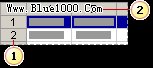
行标题
列标题
也可以选择行或列中的单元格,方法是选择第一个单元格,然后按 Ctrl+Shift+箭头键(对于行,请使用向右键或向左键;对于列,请向上键或向下键)。
注释 如果行或列包含数据,那么按 Ctrl+Shift+箭头键可选择到行或列中最后一个已使用单元格之前的部分。按 Ctrl+Shift+箭头键一秒钟可选择整行或整列。
相邻行或列在行标题或列标题间拖动鼠标。或者选择第一行或第一列,然后在按住 Shift 的同时选择最后一行或最后一列。 不相邻的行或列单击选定区域中第一行的行标题或第一列的列标题,然后在按住 Ctrl 的同时单击要添加到选定区域中的其他行的行标题或其他列的列标题。 行或列中的第一个或最后一个单元格选择行或列中的一个单元格,然后按 Ctrl+箭头键(对于行,请使用向右键或向左键;对于列,请使用向上键或向下键)。 工作表或 Microsoft Office Excel 表格中第一个或最后一个单元格按 Ctrl+Home 可选择工作表或 Excel 列表(图老师整理)中的第一个单元格。
(本文来源于图老师网站,更多请访问http://www.tulaoshi.com/ejc/)按 Ctrl+End 可选择工作表或 Excel 列表中最后一个包含数据或格式设置的单元格。
工作表中最后一个使用的单元格(右下角)之前的单元格区域选择第一个单元格,然后按 Ctrl+Shift+End 可将选定单元格区域扩展到工作表中最一个使用的单元格(右下角)。 到工作表起始处的单元格区域选择第一个单元格,然后按 Ctrl+Shift+Home 可将单元格选定区域扩展到工作表的起始处。 增加或减少活动选定区域中的单元格按住 Shift 的同时单击要包含在新选定区域中的最后一个单元格。活动单元格 (活动单元格:活动单元格就是选定单元格,可以向其中输入数据。一次只能有一个活图老师动单元格。活动单元格四周的边框加粗显示。)和您所单击的单元格之间的矩形区域将成为新的选定区域。
提示 要取消选择的单元格区域,请单击工作表中的任意单元格。
Excel 2007中无法使用水印功能。如果要在每张打印的页面上显示图形(例如,用于指明信息属于机密信息),您可以在页眉或页脚中插入图形。这样,图形将从每页的顶部或底部开始显示在文本背后。您也可以调整图形大小或缩放图形以填充页面。
1、单击要与水印一起显示的工作表。请确保只选中了一个工作表。
2、在插入选项卡上的文本组中,单击页眉和页脚。
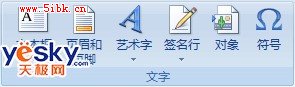
3、在页眉下,单击左、中或右框。
4、在页眉和页角工具的设计选项卡上的页眉和页角元素组中,单击图片
,然后查找要插入的图形。
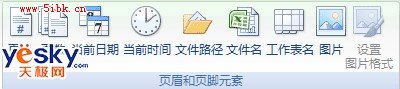
5、双击图形将其插入页眉区域框中。
6、要调整图形大小或缩放图形,请单击页眉和页脚元素组中的设置图片格式
,然后在设置图片格式对话框中的大小选项卡上选择所需选项。
注释
对图形或图形格式所做的更改将会立即生效,并且不能撤消。
如果要在图形上面或下面增加空间,请在&[图片]之前或之后单击,然后按 Enter 开始新的一行。
若要更换图形,请选择&[图片],单击插入图片
,然后单击替换。
在打印之前,请确保页眉或页脚边缘留有足够的空间可用于自定义的页眉或页脚。
要删除图形,请选择&[图片],然后按 Delete。
来源:http://www.tulaoshi.com/n/20160401/2073092.html
看过《Excel2007如何设置自动保存》的人还看了以下文章 更多>>
如果您有什么好的建议或者疑问,可以联系我们。 商务合作QQ:3272218541;3282258740。商务合作微信:13319608704;13319603564。
加好友请备注机构名称。让我们一起学习、一起进步tulaoshi.com 版权所有 © 2019 All Rights Reserved. 湘ICP备19009391号-3

微信公众号
